电脑在使用久了之后,肯定都会出现一些卡顿现象,这个时候小伙伴们就需要重装系统才可以,那么想要重装win10系统的小伙伴,下面小编就给大家带来电脑系统重装步骤图解。
1、首先需要下载小白三步装机版软件,然后直接双击打开,默认会推荐我们安装 Windows 10,如果需要重装win7系统的,可以选择其他系统,点击立即重装。
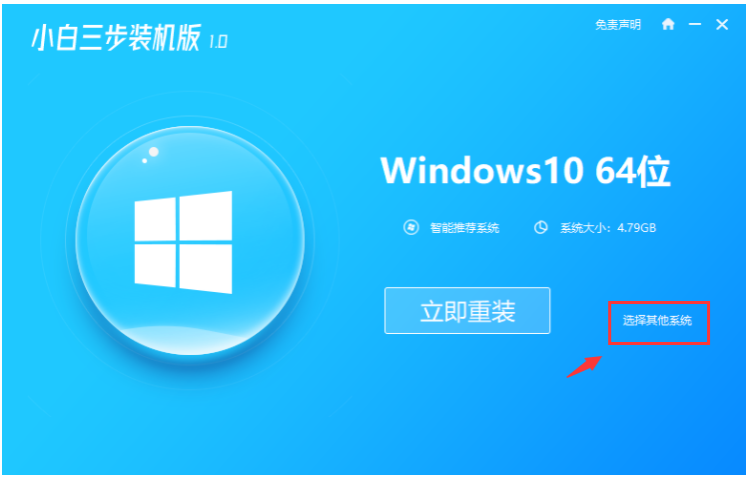
2、小白接下来会自动下载系统,下载完成后,小白进入安装前部署。
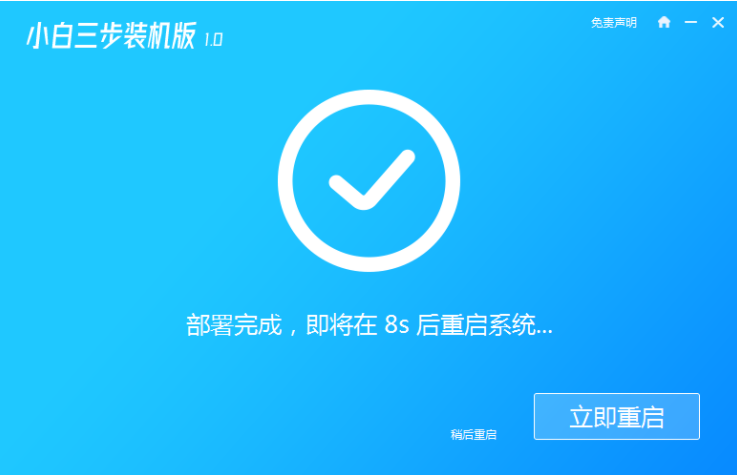
3、等待部署完成后,选择重启电脑,重启后选择 XiaoBai PE-MSDN Online Install Mode,然后按回车键。
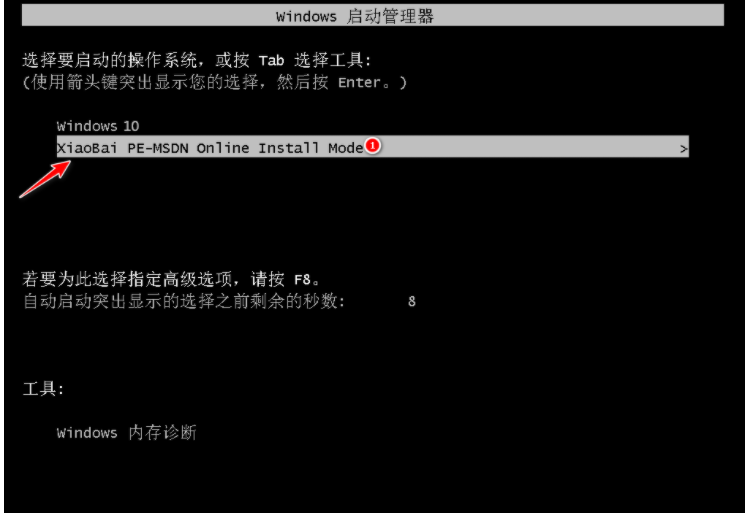
4、在进入PE 系统后,小白自动重装操作系统,重装完后直接重启电脑。
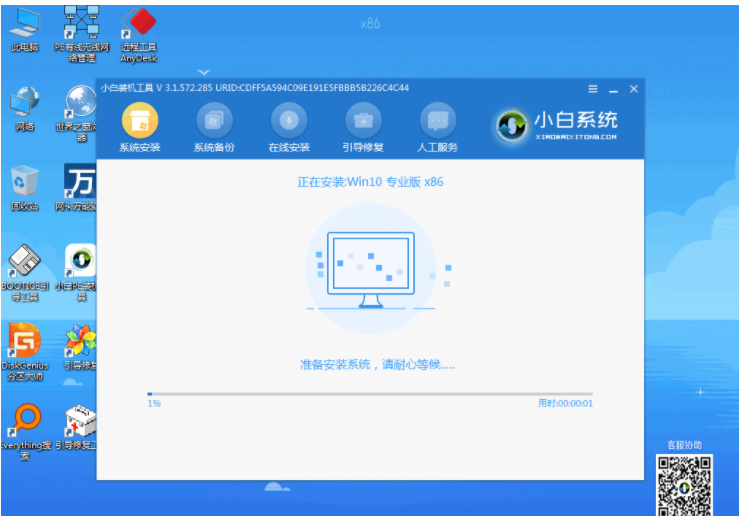
5、选择 Windows 10 系统,然后点击下一步进入。
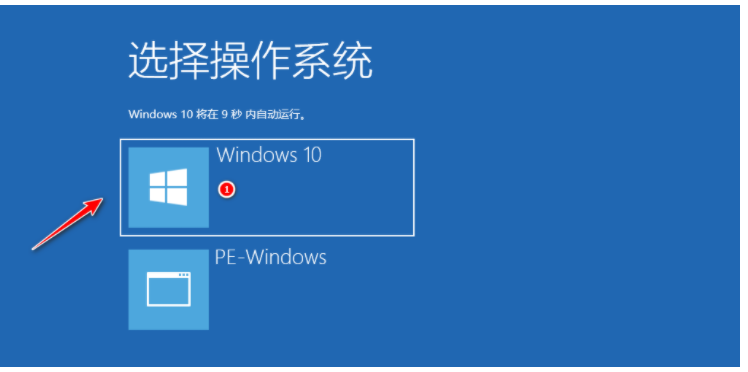
6、最后,等待启动系统后,我们的 Windows 10 系统就安装成功了。
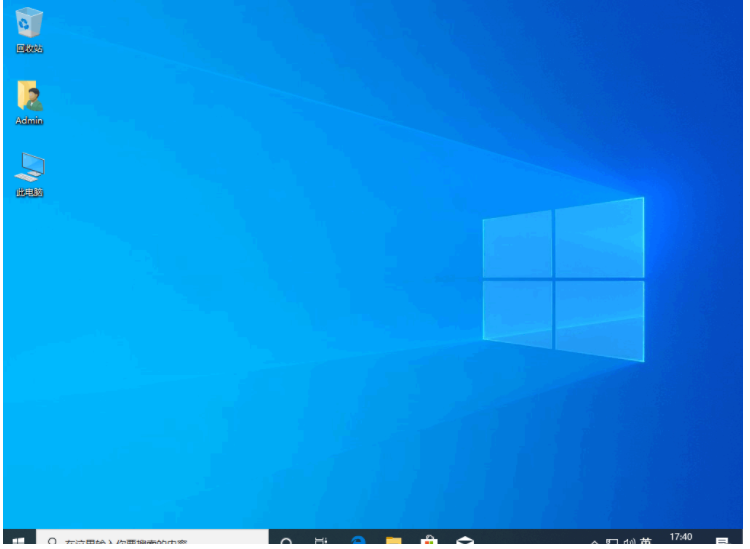
以上就是电脑系统重装步骤图解,希望能帮助到大家。